当我们外出旅行时,往往会拍摄很多风景美图,这些图片中有一些因为拍摄角度的问题影响了整个照片的感官,需要将照片的角度进行调整,而且要快速调整。 下面,我给大家讲讲如何用photoshop进行照片角度的调整。

photoshop
1、首先,打开一张需要调整的照片,单击左侧工具栏中的“标尺工具”。
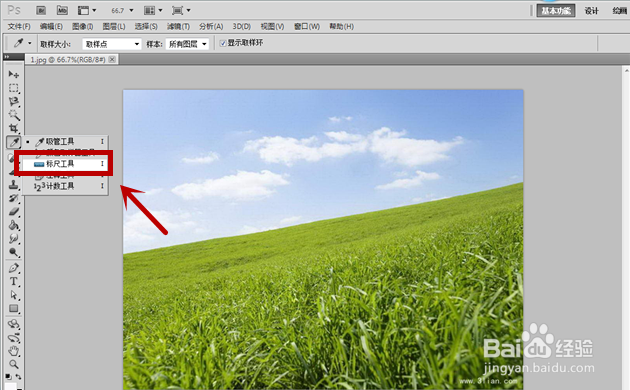
2、用“标尺工具”画出草坪当前的平行线,如图所示。(标尺工具是用于测量草坪平面和水平面之间的角度的!)
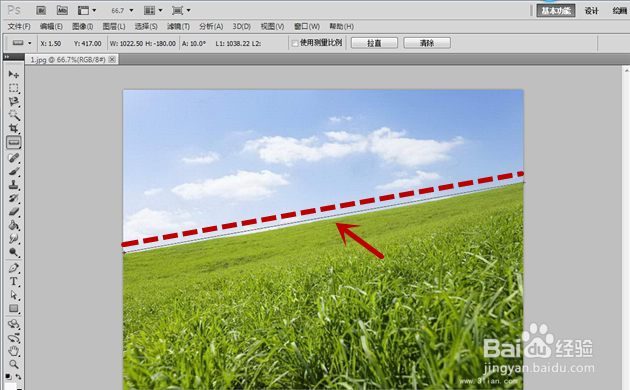
3、选择“图像”菜单栏下“图像旋转”中的“任意角度”选项,调整图片的角度。
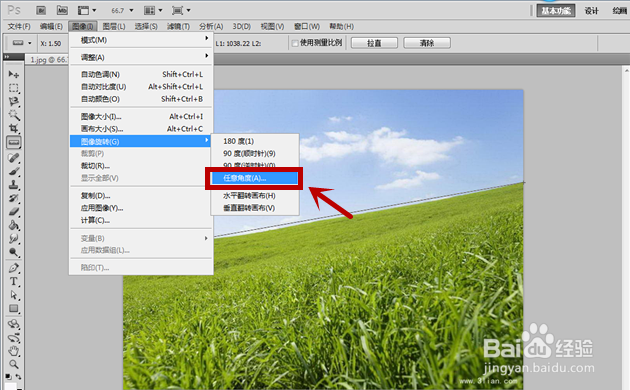
4、在弹出的对话框中,我们可以查看需要旋转的方向和需要旋转的角度,通常情况下,我们是不需要改变的,可以直接点击“确定”。
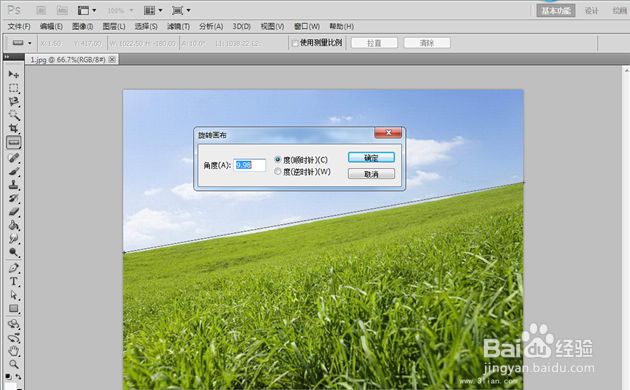
5、旋转完成后,我们选择左侧工具栏中的“裁剪工具”。
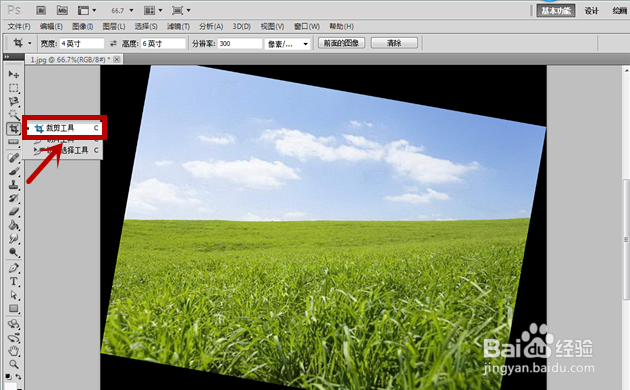
6、用“裁剪工具”将需要裁减出来的照片重新裁剪,去掉多余的黑边框。
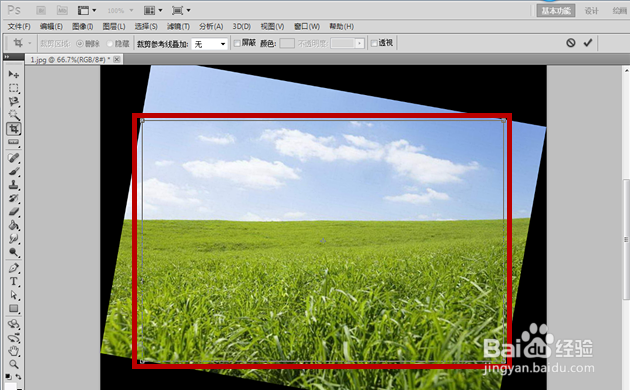
7、最终处理好的图片如图所示,可以看出草坪的平面变得水平了。

